Nếu Skype là ứng dụng quan trọng, bạn luôn cần để sử dụng phục vụ trong công việc, nhắn tin,… thì việc quên mật khẩu tài khoản sẽ là cả vấn đề của bạn. Cùng theo dõi bài viết này mình sẽ hướng dẫn các bạn cách lấy lại mật khẩu Skype thành công trên điện thoại, máy tính nhé!

I. Cách lấy lại mật khẩu Skype trên điện thoại, máy tính
Hướng dẫn nhanh
Mở ứng dụng Skype trên máy tính, điện thoại hoặc truy cập Skype trên web > Nhập số điện thoại hoặc địa chỉ email chọn tiếp theo > Chọn quên mật khẩu > Chọn nhận mã > Mã sẽ gửi về email của bạn, nhập mã nhận được và chọn tiếp theo > Nhập mật khẩu mới chọn tiếp theo > Thông báo thay đổi mật khẩu thành công.
Hướng dẫn chi tiết
Bước 1: Mở ứng dụng Skype trên máy tính, điện thoại hoặc truy cập Skype trên web. Nhập số điện thoại hoặc địa chỉ email chọn tiếp theo.
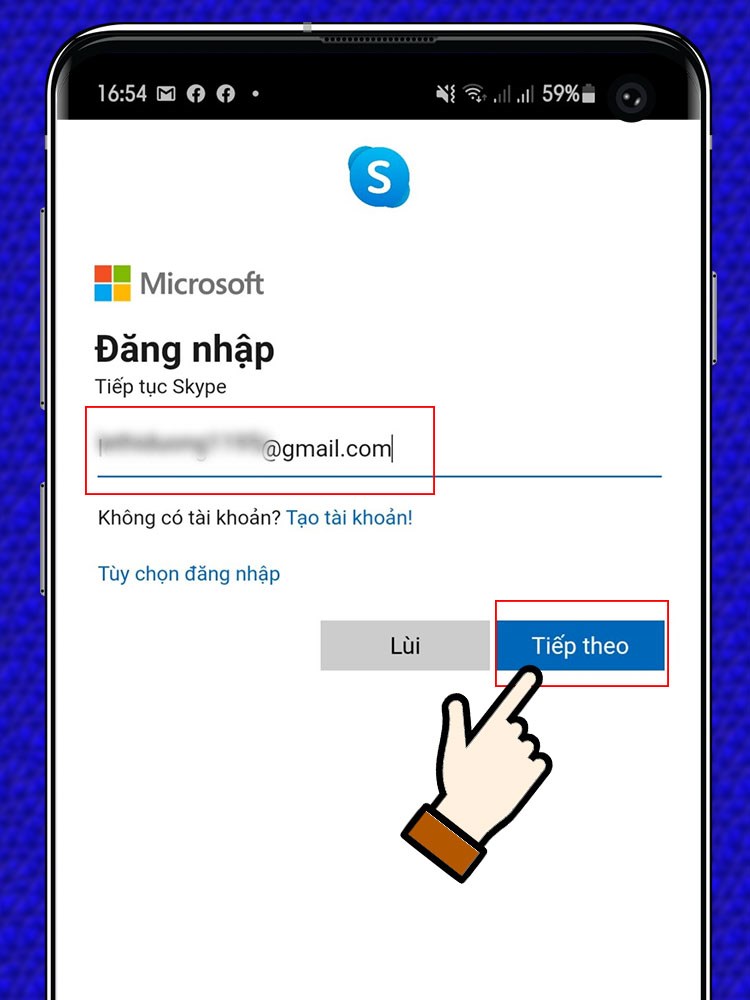
Bước 2: Chọn quên mật khẩu.
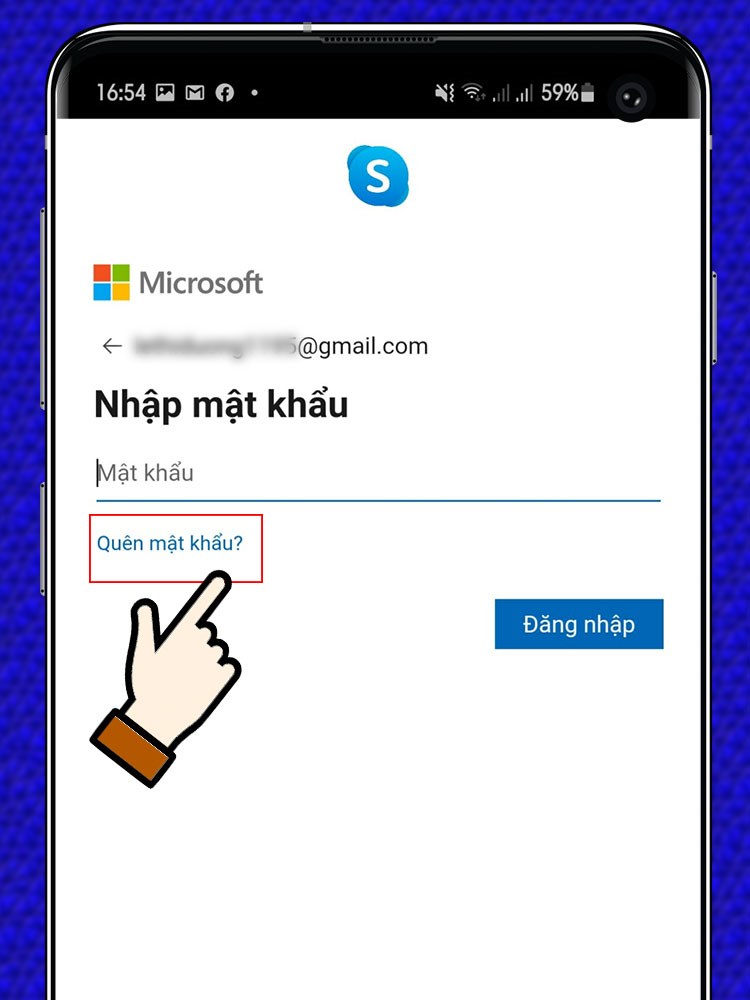
Bước 3: Chọn nhận mã.
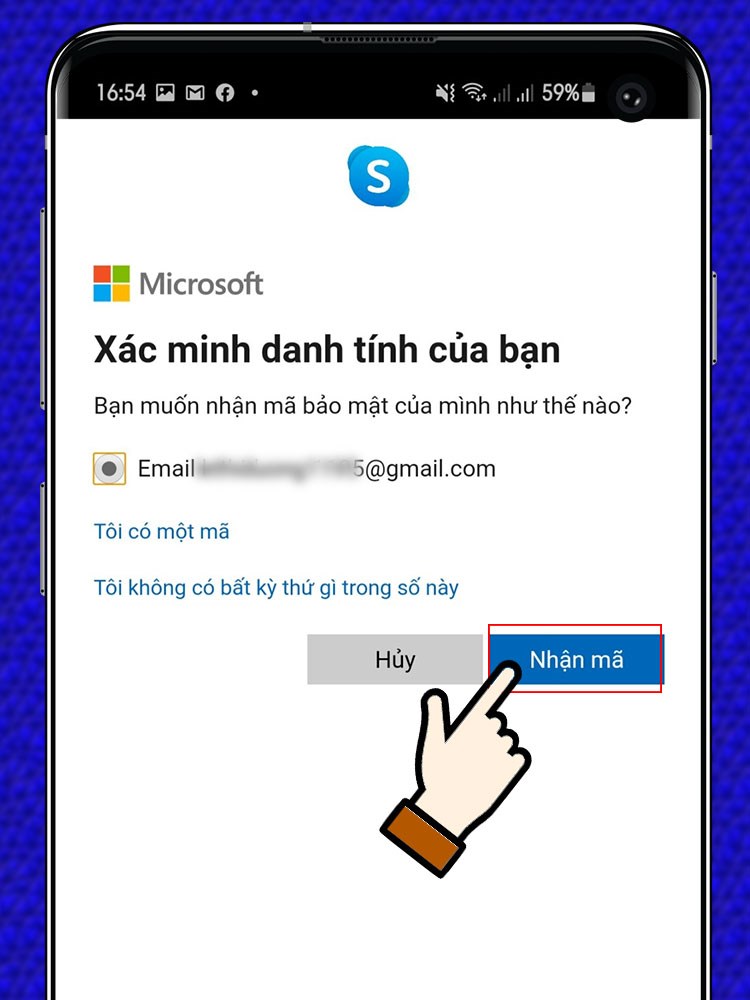
Bước 4: Mã sẽ gửi về email của bạn, nhập mã nhận được và chọn tiếp theo.
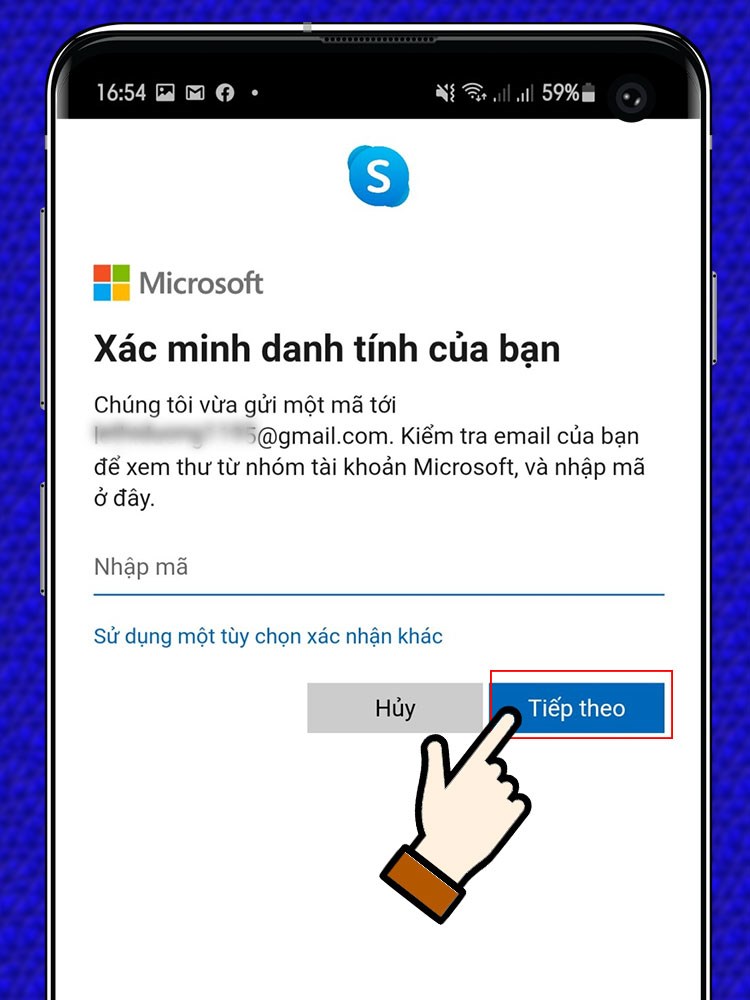
Bước 5: Nhập mật khẩu mới chọn tiếp theo.
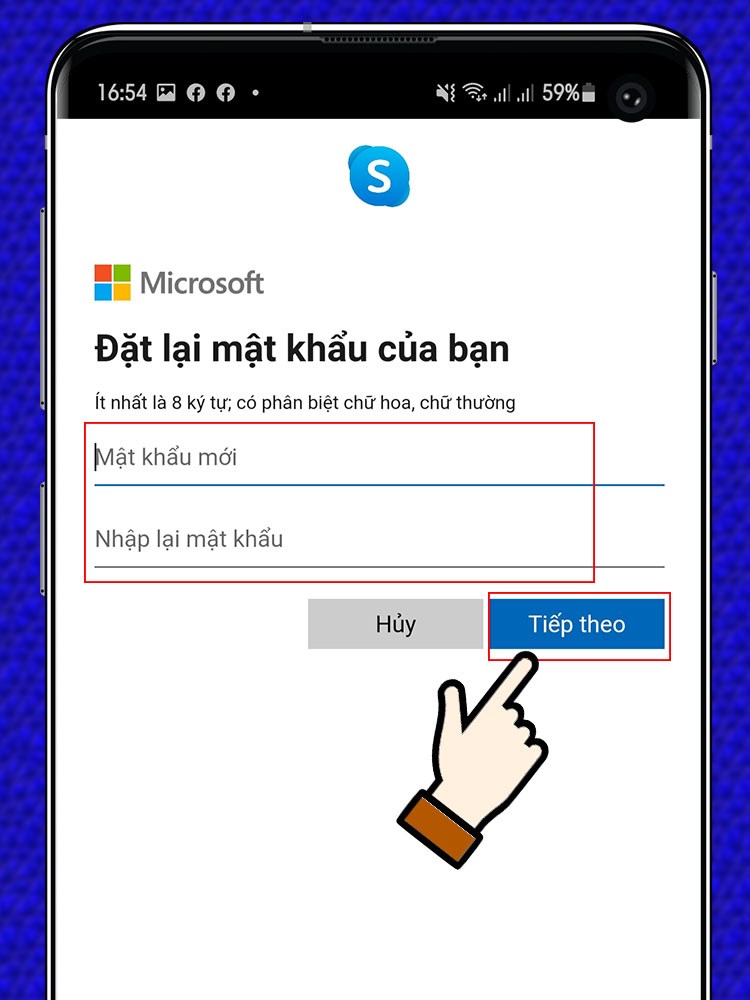
Bước 6: Bạn được thông báo thay đổi mật khẩu thành công, bây giờ bạn chỉ cần đăng nhập là được nhé!
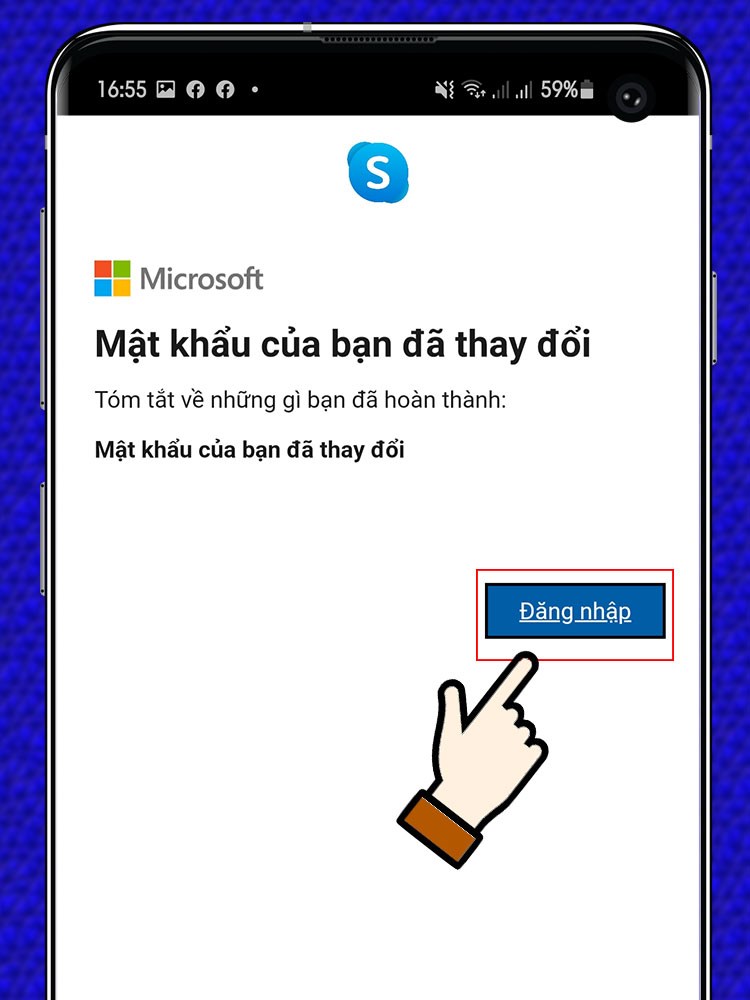
Chỉ với 6 bước đơn giản bạn đã có thể lấy lại mật khẩu tài khoản Skype trên máy tính, điện thoại thành công và nhanh chóng nhất. Nếu có thắc mắc bạn để lại bình luận phía dưới nhé! Chúc các bạn thực hiện thành công.
















